Confirmar ordens planeadas
As ordens planeadas têm de ser confirmadas (ou seja, libertadas) como parte do processo de planeamento principal. Quando as ordens planeadas são confirmadas, tornam-se notas de encomenda, ordens de transferência ou ordens de produção reais. Estas ordens também são conhecidas como ordens libertadas ou ordens abertas.
Existem três métodos de confirmar as ordens planeadas:
- Confirmação manual – selecione ordens planeadas específicas numa lista e, em seguida, inicie manualmente o processo.
- Confirmação automática – defina um limite de tempo de confirmação predefinido para grupos de cobertura, itens individuais e combinações de itens e planos principais. Em seguida, durante as execuções de planeamento principal, as ordens planeadas serão confirmadas automaticamente se a data de encomenda estiver dentro do horizonte de tempo especificada para a confirmação.
- Confirmação baseada em consultas – defina uma consulta para selecionar as ordens planeadas baseadas nas suas propriedades. Pode configurar uma tarefa de lote para executar a consulta e confirmar as ordens de correspondência numa agenda regular.
Este artigo descreve cada método em detalhes.
Ativar as funcionalidades descritas neste artigo
A maioria das funcionalidades das ordens planeadas estão disponíveis em todas as instalações padrão do Microsoft Dynamics 365 Supply Chain Management. No entanto, algumas das funcionalidades descritas neste artigo têm de ser ativadas na Gestão de funcionalidades antes de as poder utilizar.
Ativar ou desativar a confirmação em paralelo das ordens planeadas
A confirmação em paralelo ajuda a acelerar o processo de confirmação ao colocá-lo em paralelo através de vários threads. Esta abordagem pode ser útil quando são confirmadas várias ordens planeadas. Para utilizar esta funcionalidade, a funcionalidade Confirmação em paralelo de ordens planeadas tem de ser ativada para o seu sistema.
A partir da versão 10.0.21 do Supply Chain Management, esta funcionalidade está ativada por predefinição. A partir do Supply Chain Management 10.0.25, esta funcionalidade é obrigatória e não pode ser desativada. Se estiver a executar uma versão anterior à 10.0.25, poderá ativar ou desativar essa funcionalidade acedendo a Gestão de funcionalidades e procurando a funcionalidade Confirmação em paralelo de ordens planeadas.
Ativar ou desativar a confirmação de ordens planeadas com filtragem
A confirmação de ordens planeadas com filtragem permite definir critérios lógicos para selecionar as ordens planeadas a confirmar. Também pode pré-visualizar as ordens planeadas que foram selecionadas, executar o processo em segundo plano e/ou agendá-lo como um trabalho de lote.
Para poder utilizar esta funcionalidade, esta terá de ser ativada no seu sistema. A partir da versão 10.0.25 do Supply Chain Management, a funcionalidade está ativada por predefinição. A partir da versão 10.0.29 do Supply Chain Management, a funcionalidade é obrigatória e não pode ser desativada. Se estiver a executar uma versão anterior à 10.0.29, os administradores poderão ativar ou desativar esta funcionalidade procurando a funcionalidade Confirmação de ordens planeadas com filtragem na área de trabalho Gestão de funcionalidades.
Ativar ou desativar a confirmação automática para Otimização do Planeamento
A confirmação automática permite confirmar as ordens planeadas como parte do processo de planeamento principal durante o horizonte de tempo para confirmação. A confirmação automática é sempre suportada para o motor de planeamento que está integrado no Supply Chain Management. No entanto, para usá-lo também com a Otimização do Planeamento, tem de ativar a funcionalidade.
A partir da versão 10.0.21 do Supply Chain Management, esta funcionalidade está ativada por predefinição. A partir do Supply Chain Management 10.0.29, esta funcionalidade é obrigatória e não pode ser desativada. Se estiver a executar uma versão anterior à 10.0.29, poderá ativar ou desativar essa funcionalidade acedendo a Gestão de funcionalidades e procurando a funcionalidade Confirmação automática para Otimização do Planeamento.
Confirmação manual de ordens planeadas
Para confirmar manualmente as ordens planeadas, poderá localizar e selecionar as ordens planeadas que pretende confirmar e, em seguida, iniciar manualmente o processo de confirmação.
Utilize o campo Filtro, o campo Plano e os cabeçalhos de coluna para filtrar e ordenar a lista para poder localizar as ordens planeadas que procura.
Selecione a caixa de verificação para cada ordem planeada que pretende confirmar. Se pretender confirmar todas as ordens planeadas que estão atualmente listadas na página (com base nos filtros que aplicou), ignore este passo.
No Painel de Ações, selecione um dos seguintes botões:
- Confirmar – confirme apenas as ordens planeadas selecionadas.
- Confirmar tudo – confirme todas as ordens planeadas que estão atualmente listadas na página (com base nos filtros que aplicou), independentemente de quaisquer caixas de verificação selecionadas. Esta opção pode ser útil se estiver a confirmar várias ordens planeadas.
Na caixa de diálogo Confirmar, no Separador Rápido Parâmetros, defina os seguintes campos. (Muitos destes campos obtêm os seus valores predefinidos a partir do separador Atualização padrão na página Parâmetros de planeamento principal.)
Atualizar marcação – selecione a política de marcação de inventário para utilizar quando as ordens planeadas são confirmadas.
Parar a confirmação se ocorrer um erro – defina esta opção como Sim para parar a confirmação de todas as ordens planeadas selecionadas se ocorrer um erro numa delas. Esta opção tem de ser definida como Não se a opção Confirmação em paralelo estiver definida como Sim.
Confirmação em paralelo – esta opção só está disponível se a funcionalidade Confirmação em paralelo de ordens planeadas estiver ativada no seu sistema e se tiver selecionado duas ou mais ordens planeadas para confirmação. Defina como Sim para executar os processos de confirmação em paralelo. A confirmação em paralelo pode ajudar a melhorar o desempenho.
Número de threads – esta opção só está disponível se a funcionalidade Confirmação em paralelo de ordens planeadas estiver ativada no seu sistema e se tiver definido a opção Confirmação em paralelo como Sim. Introduza o número de threads a utilizar para colocar em paralelo o processo de confirmação. Para obter conselhos sobre como usar esta opção no planeamento principal, consulte Melhorar o desempenho do planeamento principal.
Nota
Um valor de 0 (zero) para o campo Número de threads aumenta o tempo de execução do planeamento principal. Por isso, recomendamos que defina sempre este campo para um valor superior a 0.
Agrupar por fornecedor – defina esta opção como Sim para agrupar as notas de encomenda planeadas e criar uma nota de encomenda por fornecedor durante a confirmação. Em alternativa, pode criar uma nota de encomenda que tenha uma linha para cada ordem planeada.
Agrupar por grupo de compradores – defina esta opção como Sim para agrupar as notas de encomenda planeadas e criar uma nota de encomenda que combina o grupo de fornecedores e compradores. Para utilizar esta opção, também tem de definir a opção Agrupar por fornecedor como Sim.
Agrupar por contrato de compra – defina esta opção como Sim para agrupar notas de encomenda planeadas que tenham o mesmo fornecedor que os contratos de compra existentes e crie uma nota de encomenda por contrato de compra. Esta opção é ativada automaticamente quando está ativado Agrupar por fornecedor. Para utilizar Agrupar por contrato de compra, Localizar contrato de compra tem de ser definido como Sim na página Parâmetros do planeamento principal.
Agrupar por período (na secção Notas de encomenda) – selecione o período pelo qual agrupar as notas de encomenda planeadas. Para utilizar esta opção, também tem de selecionar a opção Agrupar por fornecedor.
Agrupar por período (na secção Transferências) – selecione o período pelo qual agrupar as ordens de transferência planeadas. As ordens serão agrupadas com base nos valores Do armazém e Ao armazém.
Nota
Cada uma das opções "Agrupar por" faz com que o sistema converta cada ordem planeada para uma linha na nota de encomenda individual que resulta do agrupamento.
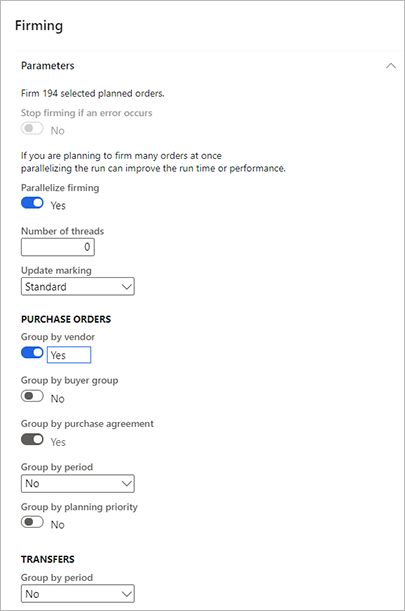
No Separador Rápido Executar em segundo plano, configure a tarefa para ser executada em modo de lote. No entanto, não faz sentido configurar uma agenda recorrente quando está a proceder à confirmação manual. Os campos funcionam tal como para outros tipos de tarefas de segundo plano no Supply Chain Management. No entanto, para a confirmação manual, a tarefa de lote processará apenas as ordens planeadas atualmente selecionadas. Não processará quaisquer ordens que encaixem nos filtros que estão atualmente aplicados na página.
Selecione OK para aplicar as definições e gerar as ordens confirmadas.
Confirmação automática de ordens planeadas
A confirmação automática permite confirmar as ordens planeadas como parte do processo de planeamento principal. Pode definir um horizonte de tempo de confirmação para grupos de cobertura, itens individuais e combinações de itens e planos principais. Em seguida, durante as execuções de planeamento principal, as ordens planeadas serão confirmadas automaticamente se a data de encomenda estiver dentro do horizonte de tempo especificada para a confirmação. As ordens planeadas geradas pela Otimização do Planeamento e o motor de planeamento principal preterido tratam a data da ordem (ou seja, a data de início) de modo diferente.
Nota
A confirmação automática de notas de encomenda planeadas só pode ocorrer para os itens que estão associados a um fornecedor.
As ordens derivadas (ou seja, notas de encomenda de subcontratos) que estão confirmadas terão o estado Em revisão se o controlo de alterações estiver ativado.
Importante
Antes de a funcionalidade ser descrita nesta secção poder ser utilizada com a Otimização do Planeamento, a funcionalidade Confirmação automática para a Otimização do Planeamento tem de ser ativada no seu sistema, conforme descrito no início deste artigo. A confirmação automática pode sempre ser usada com o motor de planeamento principal preterido.
Confirmação automática com Otimização do Planeamento versus o motor de planeamento principal preterido
Tanto a Otimização do Planeamento como o motor de planeamento principal preterido podem ser utilizados para a confirmação automática de ordens planeadas. No entanto, existem algumas diferenças importantes. Por exemplo, a Otimização do Planeamento utiliza a data de encomenda (ou seja, a data de início) para determinar que encomendas planeadas confirmar, enquanto o motor de planeamento principal preterido utiliza a data do requisito (ou seja, a data de fim). A tabela seguinte resume as diferenças.
| Funcionalidade | Otimização de Planeamento | Motor de planeamento principal preterido |
|---|---|---|
| Base de data | A confirmação automática baseia-se na data de encomenda (data de início). | A confirmação automática baseia-se na data do requisito (data de fim). |
| Prazo de entrega | Como a data de encomenda (data de início) aciona a confirmação, não é necessário considerar o prazo de entrega como parte do horizonte de tempo de confirmação. | Para ajudar a garantir que as ordens são confirmadas de forma atempada, o horizonte de tempo de confirmação tem de ser mais longo do que o prazo de entrega. |
| Ordens para a semana atual | Para confirmar todas as encomendas que têm de começar durante a semana atual, o horizonte de tempo de confirmação tem de ser de uma semana. | Para confirmar todas as encomendas que têm de começar durante a semana atual, o horizonte de tempo de confirmação tem de ser o prazo de entrega mais uma semana. |
Configurar a confirmação automática e o horizonte de tempo de confirmação
Ative a confirmação automática ao atribuir um horizonte de tempo de confirmação automática à configuração de cobertura relevante, conforme descrito mais tarde nesta secção. Se a confirmação automática não for ativada para qualquer configuração de cobertura, ou se o planeamento for iniciado a partir de uma página específica, como a página Requisitos líquidos para um produto libertado, o processo de confirmação automático é ignorado.
As opções de agrupamento e marcação para confirmação automática obtêm os respetivos valores a partir do separador Atualização padrão na página Parâmetros do planeamento principal.
O horizonte de tempo de confirmação automática é definido pelo número de dias que introduz para a configuração de cobertura relevante. Pode ativar a confirmação automática e controlar o horizonte de tempo de confirmação das seguintes formas:
- Para definir o horizonte de tempo de confirmação predefinida para um grupo de cobertura, vá para Planeamento principal > Configurar > Cobertura > Grupos de cobertura e selecione um grupo de cobertura. Em seguida, no Separador Rápido Outros, no campo Horizonte de tempo de confirmação automática (dias) introduza o número de dias.
- Para substituir o horizonte de tempo de confirmação definido para o grupo de cobertura para um item específico, vá para Gestão de informações de produtos > Produtos libertados. No Painel de Ações, selecione Plano e, em seguida, selecione Cobertura de itens. No separador Geral, selecione Substituir horizonte de tempo e, em seguida, no campo Horizonte de tempo de confirmação automática (dias), introduza o número de dias.
- Para substituir o horizonte de tempo de confirmação que é definida para o grupo de cobertura e a cobertura de itens para um plano principal específico, vá para Planeamento principal > Configurar > Planos principais e selecione um plano principal. Em seguida, no Separador Rápido Horizonte de tempo em dias, defina a opção Confirmação como Sim e introduza o número de dias.
Se definir todos os horizontes de tempo anteriormente como 0 (zero), a confirmação automática é efetivamente desativada para os itens cobertos relevantes.
Confirmar ordens planeadas ao utilizar uma consulta
A confirmação baseada em consultas permite planear a confirmação com base em critérios definidos antecipadamente. Ao contrário da confirmação automática, a confirmação baseada em consultas permite a confirmação automatizado de diferentes subconjuntos de encomendas em diferentes pontos do tempo. Além disso, pode utilizar operações manuais ou automatizadas para confirmar diferentes tipos de ordens planeadas. Também pode pré-visualizar que encomendas confirmadas são selecionadas com base nas suas definições. Assim, pode confirmar que a seleção se ajusta às suas expectativas.
Pode combinar a confirmação automática com a confirmação baseada em consultas. Por exemplo, uma tarefa de confirmação baseada em consultas tem um horizonte de tempo para a frente que é mais longo do que o horizonte de tempo para uma configuração de cobertura de confirmação automática correspondente. Assim, a tarefa de confirmação baseada em consultas irá processar as respetivas ordens planeadas antes de a confirmação automática ser acionada. Pode tirar partido deste comportamento para agendar ordens para fornecedores específicos de forma diferente das encomendas para produtos semelhantes a outros fornecedores.
Importante
Antes de a funcionalidade ser descrita nesta secção poder ser utilizada, a funcionalidade Confirmação de ordens planeadas com filtragem tem de ser ativada no seu sistema, conforme descrito no início deste artigo.
Para confirmar uma ordem planeada ao utilizar o processo de confirmação baseado em consultas, siga estes passos.
Vá para Planeamento principal > Planeamento principal > Executar > Confirmação de ordens planeadas.
Na caixa de diálogo Confirmação de ordens planeadas, no Separador Rápido Parâmetros, defina as opções de processamento básico, marcação e agrupamento. Estas opções funcionam tal como na caixa de diálogo Confirmação. (Consulte a secção anterior para descrições.) Em seguida, na secção Plano, defina os seguintes campos que são exclusivos da caixa de diálogo Confirmação de ordens planeadas:
- Plano – selecione o plano principal que deve ser aplicado durante a confirmação das ordens planeadas que são encontradas por esta consulta.
- Dias para a frente do limite de tempo de confirmação – selecione até onde no futuro os vários requisitos e outras considerações têm de ser calculados através do planeamento principal.
- Dias para trás do limite de tempo de confirmação – selecione até onde no passado os vários requisitos e outras considerações têm de ser calculados através do planeamento principal.
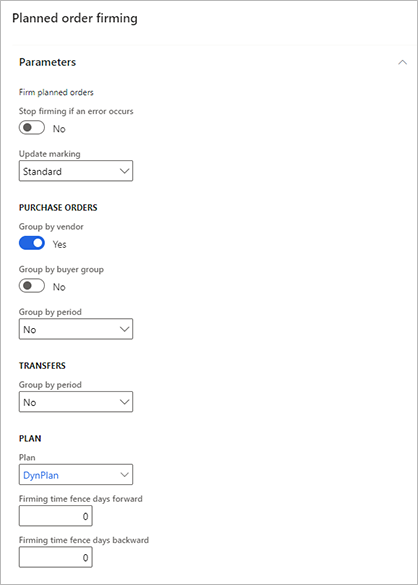
Para especificar que registos devem ser incluídos na encomenda, selecione o botão Filtro no Separador Rápido Registos a incluir. Aparece uma caixa de diálogo de consulta padrão, onde pode definir critérios de seleção, critérios de ordenação e associações. Os campos funcionam tal como funcionam para outros tipos de consultas no Supply Chain Management. Os campos aqui são só de leitura e mostram os valores que estão relacionados com a sua consulta.
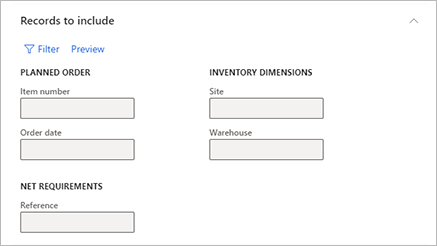
Selecione Pré-visualizar para pré-visualizar o conteúdo da sua confirmada, com base nas suas definições até agora. A lista de ordens planeadas que serão confirmadas é mostrada como uma mensagem. Em seguida, pode ajustar as suas definições conforme necessário até a pré-visualização mostrar a ordem confirmada conforme pretende.
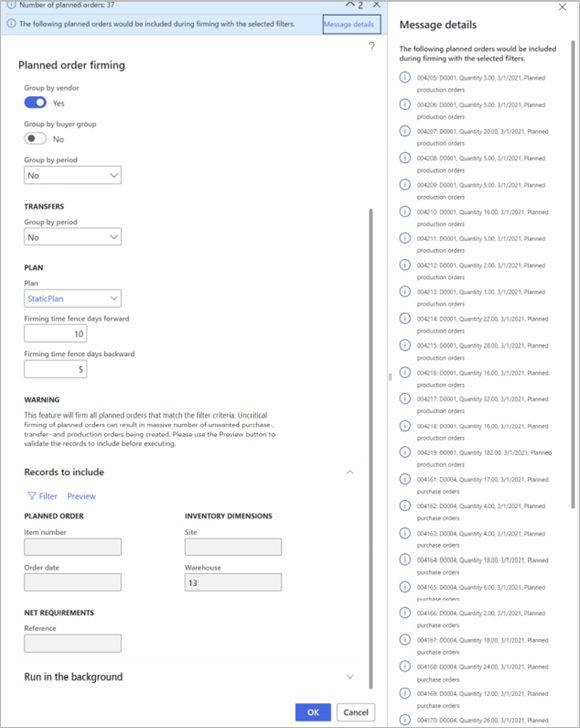
Aviso
Esta funcionalidade irá confirmar todas as ordens planeadas que correspondam aos critérios do filtro. A confirmação acrítica de ordens planeadas pode causar a criação de enormes números de ordens de compra, transferência e produção indesejadas. Antes de continuar, utilize sempre o botão Pré-visualizar para validar os registos que serão incluídos.
No Separador Rápido Executar em segundo plano, configure a tarefa para ser executada em modo de lote e/ou configurar um agendamento recorrente. Os campos funcionam tal como funcionam para outros tipos de tarefas em segundo plano no Supply Chain Management.
Selecione OK para aplicar as definições e gerar as ordens confirmadas.
Monitorizar ordens confirmadas
Para monitorizar uma ordem planeada que foi confirmada, siga estes passos.
- Abra qualquer página de lista de ordens planeadas.
- Abra ou selecione a ordem planeada que pretende monitorizar.
- No Painel de Ações, no separador Ver, no grupo Ver, selecione Histórico de confirmações.